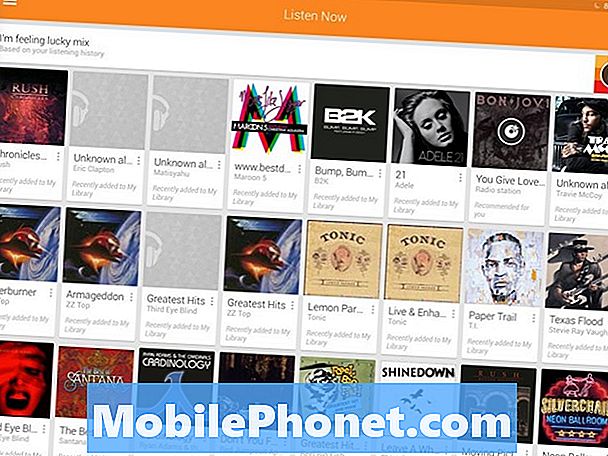Ebben az útmutatóban megmutatjuk, hogyan kell módosítani és testre szabni a Galaxy S8 billentyűzetet. Akár a billentyűzet színét, hátterét, akár az automatikus javítás megszabadulását szeretné megváltoztatni, segítünk. Így hozzáadhat egy kis személyre szabást a telefonhoz, vagy akár teljesen kicserélheti a Galaxy S8 billentyűzetet.
Emberek milliói megváltoztatják a telefon hátterét és háttérképét, de tudtad, hogy ugyanezt teheted a billentyűzeten? Ez vitathatatlanul az, amit leginkább a telefonodon használsz, így Ön is egyedülálló és szórakoztató lehet.
Olvassa el: Közös Galaxy S8 billentyűzet problémák és javítások
A Samsung billentyűzetének néhány lehetősége és vezérlője van, de ez nem közelíthető meg olyan személyre, mint amilyennek tetszik. Így megmutatjuk a néhány dolgot, amit tehetünk, majd mutassuk meg, hogyan kell teljesen megváltoztatni a billentyűzetet. Ami jelentősen megnyitja az opciókat, így bármit és mindent testre szabhat, és a legtöbbet hozhatja ki a telefonjából.

Mielőtt elkezdenénk, érdemes megjegyezni, hogy az állomány billentyűzete elég egyszerű. A Samsung nem kínál semmit, csak a „nagy kontrasztú” opciót. Ez megváltoztatja a kulcsokat élénk színekre, de ez nem a legjobb megjelenés. Ehelyett változtassa meg a billentyűzetet a GBoard-ra, a SwiftKey-re vagy valami más lehetőségre.
Módosítsa a Galaxy S8 billentyűzet színét
Ha meg szeretné változtatni a Galaxy S8 billentyűzetének színét. Ez tényleg nagyon egyszerű, de csak néhány lehetősége van. Ezért javasoljuk az új billentyűzet letöltését. Az alternatívák, mint a Gboard több testreszabást, több színt és több hátteret kínálnak.
Mégis, ha élvezi a Samsung raktárkészletének élményét, a billentyűzet színét módosíthatja.
- Húzza le az értesítési sávot, és nyomja meg afogaskerék-beállítások gomb
- Görgessen lefelé, és válassza ki a lehetőségetÁltalános menedzsment
- Ezután válassza kiNyelv és bevitel
- Itt válassza kiKépernyő-billentyűzet
- Választ Samsung billentyűzet, majd érintse meg a gombot Billentyűzet elrendezése és visszajelzése
- Ezután válassza a lehetőséget Nagy kontrasztú billentyűzet és válasszon egyet

A Samsung négy különböző lehetőséget kínál a Galaxy S8 számára. Ha azonban letölti a Gboard-ot, több tucat téma és opció áll rendelkezésre a hasonló utasítások követésével és a „témák” kiválasztásával. Nézze meg néhányat a következő utasításunkban.
Változtassa meg a Galaxy S8 billentyűzetet
Első ajánlásunk a Galaxy S8 billentyűzetének megváltoztatása. Íme egy lépésenkénti útmutató egy oktató videóval, amely megmutatja, hogyan. Vagy kövesse az alábbi lépéseket. Mielőtt elkezdené, töltse le az egyik legjobb Android billentyűzetet.
- Húzza le az értesítési sávot, és nyomja meg afogaskerék-beállítások gomb
- Görgessen lefelé, és válassza ki a lehetőségetÁltalános menedzsment
- Ezután válassza kiNyelv és bevitel
- Itt válassza kiKépernyő-billentyűzet
- és érintse meg a gombotBillentyűzet kezelése
- Mostbekapcsol a kívánt billentyűzetet, éskikapcsolni A Samsung billentyűzete

Sikeresen megváltoztatta a billentyűzetet valami más lehetőséggel, vezérlőkkel, funkciókkal és testreszabással. Első ajánlásunk a Gboard, a Google. Ez az egyik legjobb billentyűzet.
Galaxy S8 billentyűzet háttér módosítása
A billentyűzet egyik legkedveltebb dologja a háttér megváltoztatása. Sajnos, a Samsung már nem ajánlja ezt. Ennek eredményeképpen töltse le a Gboard-ot a korábbi utasításokból. Miután elvégezte, kövesse a billentyűzet módosításához szükséges lépéseket, majd olvassa tovább az új háttérszín hozzáadását.
Alapvetően ugyanaz Beállítások> Általános kezelés> Nyelv> Billentyűzet> és válassza ki az új billentyűzetet a listából. Érintse meg a képernyőn megjelenő billentyűzetet, és testreszabhatja azt a rendelkezésre álló opciókkal. Gboard témákat használunk a Galaxy S8 képernyőn megjelenő képeinkben.

Egyszerűen válassza ki az új billentyűzet méretét, a gomb színeit, a szegélyeket vagy a teljes hátteret. Vagy válassza ki a saját fotóit a telefonon, és használja azt háttérként. A választás a tiéd.
Ez a legegyszerűbb és leggyorsabb módja a Galaxy S8 billentyűzet testreszabásának.
Kapcsolja ki a Galaxy S8 automatikus javítását
Végül, de nem utolsósorban, szeretnénk megmagyarázni, hogyan lehet kikapcsolni az automatikus javítást a Galaxy S8-on. Ez a Samsung Galaxy S8 billentyűzetének egyik leginkább frusztráló aspektusa, és a milliók valamit megszabadulni akarnak, miközben testre szabják tapasztalataikat. Kövesse ezeket a gyors lépéseket, és mindent beállított.
- Nyisd kiBeállítások az alkalmazás tálcában vagy az értesítés legördülő sávjában
- Keresse meg és válassza kiÁltalános menedzsment
- Most érintse meg a gombotNyelv és bevitel és válasszonképernyőn megjelenő billentyűzet
- választSamsung billentyűzet (vagy bármilyen billentyűzetet használ)
- Ezután érintse meg a gombotIntelligens gépelés
- SzüntessePrediktív szöveg(más néven autocorrect)

Alapvetően, ha ezt kikapcsolja, teljes mértékben ellenőrizni fogja a billentyűzet élményét. Amit valószínűleg a legtöbbet akarsz.
Most már sikeresen testreszabta a Galaxy S8 teljes billentyűzetét. Függetlenül attól, hogy megváltoztatja a háttérszínt, új billentyűzetet ad hozzá, vagy új témákat és vezérlőket próbál. Ez segít gyorsabban beírni és a legtöbbet hozza ki a telefonjából. Míg itt tartózkodik, vigyázzon a 25 Galaxy S8 tippre, trükköre vagy rejtett funkciójára.